Leseliste er en nyttig funksjon i Safari. Den kan lagre nettsidene du har besøkt og lar deg lese dem på et sent tidspunkt. I motsetning til bokmerkene, må leselisten fungere med en internettforbindelse. I tillegg kan elementene synkroniseres til din iPhone via iCloud, slik at du får tilgang til nettsidene på tvers av enheter. Det kan også lekke internettaktivitetene dine. Denne veiledningen vil vise deg hvordan slett leseliste på Mac.
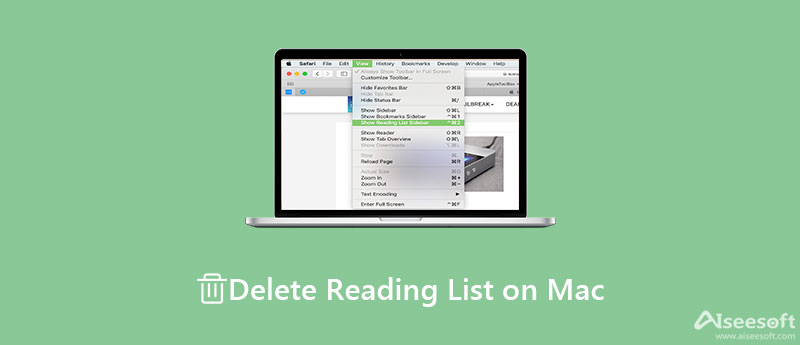
Leselisten er ikke en ny funksjon på Mac, men Apple fortsetter å forbedre den i de nye systemene. Som et resultat er prosedyrene for å kvitte seg med leselisten på Mac forskjellige. Derfor beskriver vi dem henholdsvis nedenfor.
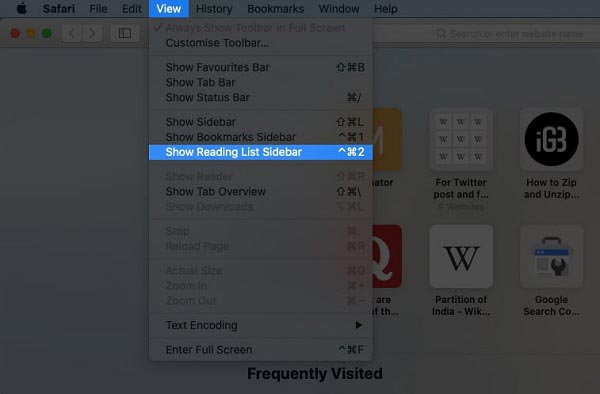
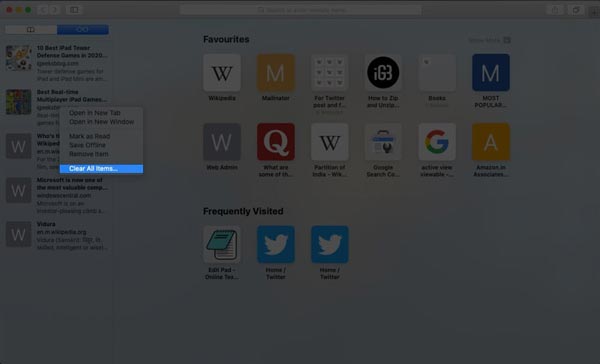

OBS: Hvis du vil slette hele leselisten på Mac, viser du hele listen ved å velge Vis sidelinjen for leselisten i Se Meny. Høyreklikk hvor som helst, og velg Fjern alle elementene. Når du blir bedt om det, klikker du Fjern på boksen.
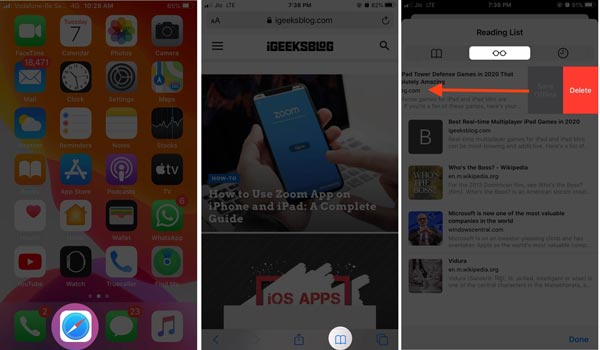
Siden leselisten synkroniseres på tvers av alle Apple-enhetene dine, kan du slette nettsider på iPhone og synkronisere til Mac-en. Da slettes leselisten på Mac indirekte.
I tillegg til å slette leseliste på Mac, beholder Safari også søkeloggen og andre internettaktiviteter. For å beskytte personvernet ditt bør du slette dem også. Aiseesoft Mac Cleaner er et kraftig verktøy for å hjelpe deg med å tømme Safari-bufferen permanent. Dessuten utstyrer den pro-nivå funksjonene på en måte som alle kan lære på noen få sekunder.

161,522 Nedlastinger
Aiseesoft Mac Cleaner – Beste Safari Cache Cleaner
100 % sikker. Ingen annonser.
Installer Mac Cleaner på datamaskinen. Den er tilgjengelig for nesten alle Mac-datamaskiner og bærbare datamaskiner, som MacBook Pro/Air og iMac. Start den etter at du har slettet leseliste på Mac. Nå får du tre knapper. Klikk på status knappen og sjekk statusen til CPU, lagring og mer.

For å tømme Safari-bufferen på Mac, gå til Renere fanen fra venstre sidefelt, og klikk på System søppel knapp. trykk Skanne for å begynne å lete etter Safari-cache. Det kan ta litt tid hvis du har mange søppelfiler på harddisken. Når det er gjort, klikker du på Se for å gå inn i rensevinduet. Kryss av i boksen ved siden av Programbuffer i midtpanelet. Finn deretter filene og mappene relatert til Safari-cachen.
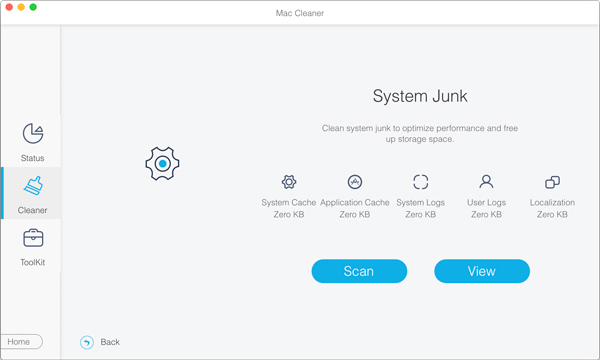
Sørg for å velge alle Safari-buffer- og søppelfiler, og klikk på Rengjør knappen nederst i høyre hjørne. Når du blir bedt om det, klikker du på Bekreft-knappen for å starte prosessen.

OBS:Hvis du ikke finner Safari-bufferfilene, skriv inn safari i Søk boksen øverst til høyre og trykk på returtasten. Sjekk deretter målfilene på listen raskt.
1. Hvordan legger jeg til en nettside i leselisten på Mac?
Når du håper å lese en nettside på nytt senere, trykker du på Kommando + Shift + D tastene på tastaturet for å legge det til i leselisten. Du kan også klikke på bokmerker ikon og slå Legg til leseliste.
2. Hvordan sletter jeg leseliste fra Chrome?
Klikk på Mer med et ikon med tre prikker øverst til høyre i Chrome, velg Bokmerker og velg Vis bokmerkeraden. Nå vil du se Leseliste alternativ under Mer knapp. Klikk på Leseliste for å se alle elementene på listen. Merk et uønsket element, og klikk på X for å slette det.
3. Hvordan sikkerhetskopiere nettsider til Safari Reading List automatisk?
Åpne nettleseren din, klikk på Safari meny, velg Preferanser og Avansert. Finn Leseliste seksjonen, og merk av i boksen ved siden av Lagre artikler for lesing uten nett automatisk.
konklusjonen
Denne guiden har snakket om hvordan du kan bli kvitt leselisten på Mac. Apples bærbare datamaskiner lar deg legge til nettsidene du har besøkt i leselisten for senere lesing offline. Selvfølgelig kan du slette spesifikke elementer eller hele leselisten manuelt. For vanlige mennesker er Aiseesoft Mac Cleaner en enkel løsning for å rydde opp i Safari eller tredjeparts nettlesere på Mac raskt. Andre spørsmål? Legg gjerne igjen en melding under dette innlegget.

Mac Cleaner er et profesjonelt Mac-administrasjonsverktøy for å fjerne søppelfiler, rot, store / gamle filer, slette dupliserte filer og overvåke Mac-ytelsen.
100 % sikker. Ingen annonser.